信息技术九年级上川教版第13课Flash动画的制作—工具篇课件(11张)
文档属性
| 名称 | 信息技术九年级上川教版第13课Flash动画的制作—工具篇课件(11张) |  | |
| 格式 | zip | ||
| 文件大小 | 863.1KB | ||
| 资源类型 | 教案 | ||
| 版本资源 | 川教版 | ||
| 科目 | 信息科技(信息技术) | ||
| 更新时间 | 2015-08-17 21:03:37 | ||
图片预览


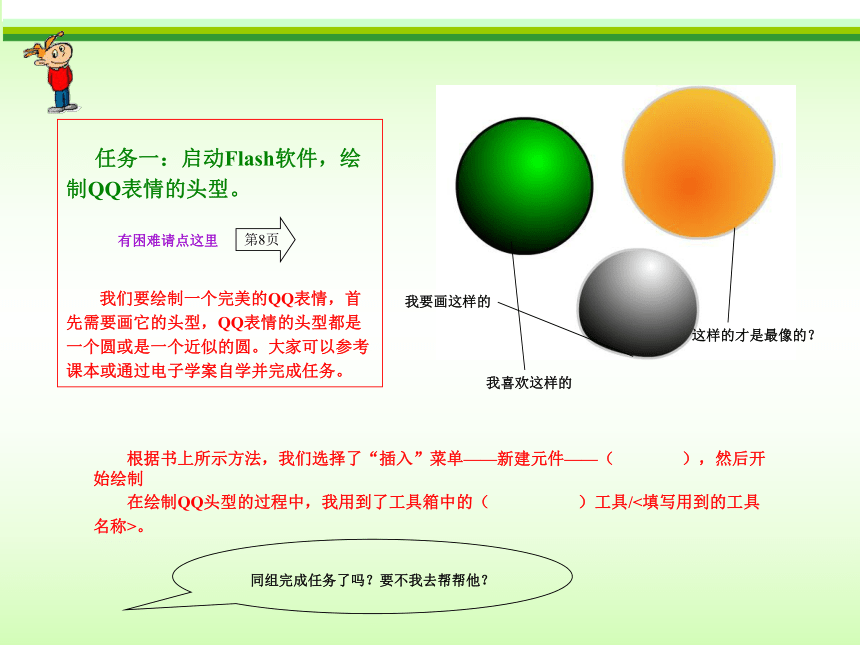
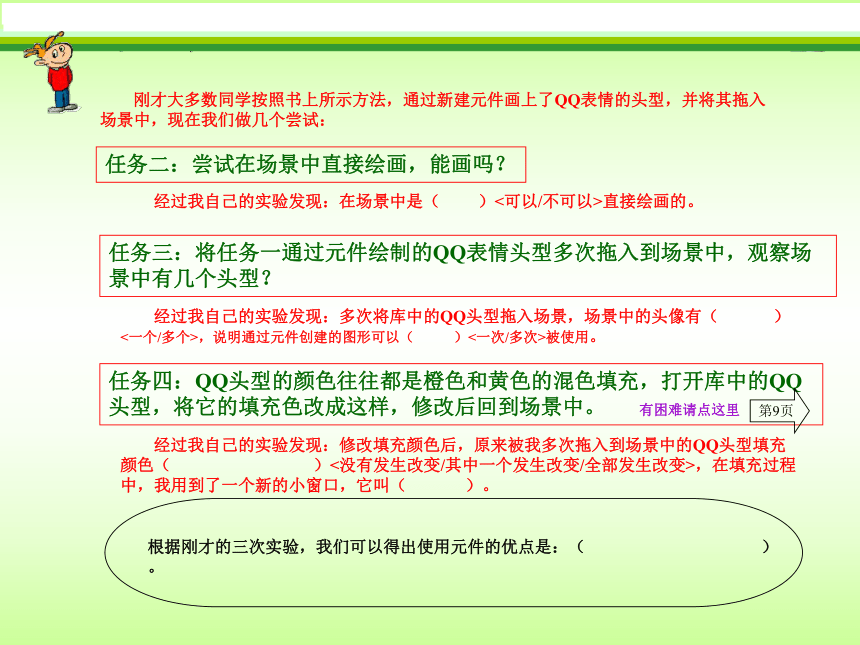

文档简介
课件11张PPT。 Flash动画制作—工具篇 在上一课的学习中我们了解了Flash的窗口和工作环境设置,今天我们就要利用这门工具来开始创作了,你准备好了吗?
1.学习过程中请注意随时保存该电子学案;
2.遇到问题时,你可以翻阅课本、上网查询和翻看电子学案相应内容;
3.阅读课本时,请将重要的地方勾画出来;
4.电子学案中老师预留了很多空白处,请在完成任务时将空白处填写完整;
5.下课前,将电子学案文件名改为自己的姓名并提交.提醒你!
通过本课的学习,最后同学们都将拥有一个属于你自己的QQ表情,接下来就让我们一步一步来完成这个艰巨的任务吧!Flash动画制作—工具篇 看了旁边这几个用Flash画出来的QQ表情,你是否心动,也想创作属于你个人的QQ表情呢?双流中学实验学校
任务一:启动Flash软件,绘制QQ表情的头型。
我们要绘制一个完美的QQ表情,首先需要画它的头型,QQ表情的头型都是一个圆或是一个近似的圆。大家可以参考课本或通过电子学案自学并完成任务。我要画这样的我喜欢这样的这样的才是最像的? 根据书上所示方法,我们选择了“插入”菜单——新建元件——( ),然后开始绘制
在绘制QQ头型的过程中,我用到了工具箱中的( )工具/<填写用到的工具名称>。第8页有困难请点这里 同组完成任务了吗?要不我去帮帮他? 刚才大多数同学按照书上所示方法,通过新建元件画上了QQ表情的头型,并将其拖入场景中,现在我们做几个尝试:任务二:尝试在场景中直接绘画,能画吗? 经过我自己的实验发现:在场景中是( )<可以/不可以>直接绘画的。任务三:将任务一通过元件绘制的QQ表情头型多次拖入到场景中,观察场景中有几个头型? 经过我自己的实验发现:多次将库中的QQ头型拖入场景,场景中的头像有( ) <一个/多个>,说明通过元件创建的图形可以( )<一次/多次>被使用。任务四:QQ头型的颜色往往都是橙色和黄色的混色填充,打开库中的QQ头型,将它的填充色改成这样,修改后回到场景中。 经过我自己的实验发现:修改填充颜色后,原来被我多次拖入到场景中的QQ头型填充颜色( )<没有发生改变/其中一个发生改变/全部发生改变>,在填充过程中,我用到了一个新的小窗口,它叫( )。根据刚才的三次实验,我们可以得出使用元件的优点是:( )。第9页有困难请点这里任务五:给QQ头型画上五官,让它们呈现表情。(它们笑起来眯成一条缝的眼睛/惊讶起来O型的嘴巴/感觉委屈时嘟哝扁扁的嘴,它属于哪一款?这一切由你决定!) 现在我们继续我们的创作,到目前为止,我们的头型基本完成,但是这个QQ表情还不能向我们传递喜怒哀乐,因为它们还没有长上五官。
接下来就让我们为它们添上五官吧! 我的QQ头像将要呈现的表情是( ),在绘制过程中我用到了( )等工具<填写用到的工具名称>。任务六:删除场景中多余的部分(由于刚才多次拖入和,现在场景中有多个QQ表情,保留一个,将多余的删除)。 删除的方法一般有两种:选择要删除的目标,然后按键盘上的( )键;或者选择要删除的目标,点击鼠标右键,选择( )。第10页有困难请点这里第11页有困难请点这里欣赏作品(观看他人绘制的QQ表情)
提出建议(他的作品中有什么需要改进的地方吗? )
完善自己的作品(继续修改完善自己的QQ表情,让它更美、更个性! )作品展示交流Flash动画制作—工具篇课堂小结:1.通过本课的学习,我学会了使用工具箱中的( )等工具来绘制图形。
2.我完成创作这份QQ表情大概花费时间( )分钟。
3.我给自己作品评价为( )等级。<优秀/良好/合格/比较差>
4.我作品中( )还需要修改。
5.在学习过程中,我选择( )<阅读课本/浏览电子学案/网络查询/求助同学和老师>来帮助我完成学习任务。
6.以后进一步学习Flash动画我会选择( )<购买书籍/学习网络教程/咨询老师>来学习。
7.我同组的小伙伴名字叫( ),我给他的作品评价为( )等级。<优秀/良好/合格/比较差>
今天的学习到此结束了,接下来应该保存好我的电子学案,准备提交给老师了。老师提出我们通常所用的QQ表情都是动态的,如何让我的QQ表情动起来?下节课我们将要学习,我打算自己先去研究研究,下节课争为人先!球体在flash中绘制1、创建元件:插入——新建元件——图形;
2、颜色的设置:球体边缘的线条颜色——笔触颜色;球体的填充颜色——填充色(若要选择双色或多色填充,需选择填充色最下面那一行);
3、绘制球体:工具箱——椭圆工具(按住shift键不放,再用椭圆工具绘制的是一个标准的圆)。
调色在flash中使用混色器1、打开混色器:窗口(菜单)——混色器,然后在窗口右边出现一个小窗口,名字叫混色器;
2、双色的调配:工具箱中选择“填充色”——双色——混色器上出现一个色条——一左一右两个小桶——点小桶——选择颜色,即可改变混合颜色;
3、给封闭图形着色:选择“颜料桶”工具——点击图形内部。
经过混色器调色后填充的球体形状在flash中改变线条和物体的利用线条工具、椭圆工具和填充画出来的伞经过任意变形后的线条和形状1、绘制线条:线条工具;绘制椭圆:椭圆工具;绘制矩形:矩形工具;
2、改变线条和物体的形状:任意变形工具(比例变换);
3、任意改变线条和物体的形状:选择箭头工具(课本上叫“箭头工具”)——将鼠标移动到线条或形状的边线上——鼠标光标后出现一段圆弧时——按住鼠标左键任意拖动,可任意改变物体的形状或线条的曲折程度。
对象在flash中删除多余的1、鼠标点击选择你要删除的部分(可能有两种表现,被选中部分周围有个蓝色的框/被选择部分上面蒙上白色的阴影)——点击鼠标右键——剪切;
2、鼠标点击选择你要删除的部分——按键盘上的Delete键(删除键);
注意:
删除前请仔细确认自己选择的对象是否是需要删除的部分
若造成误删,可按CTRL+Z键撤消操作,恢复原貌
1.学习过程中请注意随时保存该电子学案;
2.遇到问题时,你可以翻阅课本、上网查询和翻看电子学案相应内容;
3.阅读课本时,请将重要的地方勾画出来;
4.电子学案中老师预留了很多空白处,请在完成任务时将空白处填写完整;
5.下课前,将电子学案文件名改为自己的姓名并提交.提醒你!
通过本课的学习,最后同学们都将拥有一个属于你自己的QQ表情,接下来就让我们一步一步来完成这个艰巨的任务吧!Flash动画制作—工具篇 看了旁边这几个用Flash画出来的QQ表情,你是否心动,也想创作属于你个人的QQ表情呢?双流中学实验学校
任务一:启动Flash软件,绘制QQ表情的头型。
我们要绘制一个完美的QQ表情,首先需要画它的头型,QQ表情的头型都是一个圆或是一个近似的圆。大家可以参考课本或通过电子学案自学并完成任务。我要画这样的我喜欢这样的这样的才是最像的? 根据书上所示方法,我们选择了“插入”菜单——新建元件——( ),然后开始绘制
在绘制QQ头型的过程中,我用到了工具箱中的( )工具/<填写用到的工具名称>。第8页有困难请点这里 同组完成任务了吗?要不我去帮帮他? 刚才大多数同学按照书上所示方法,通过新建元件画上了QQ表情的头型,并将其拖入场景中,现在我们做几个尝试:任务二:尝试在场景中直接绘画,能画吗? 经过我自己的实验发现:在场景中是( )<可以/不可以>直接绘画的。任务三:将任务一通过元件绘制的QQ表情头型多次拖入到场景中,观察场景中有几个头型? 经过我自己的实验发现:多次将库中的QQ头型拖入场景,场景中的头像有( ) <一个/多个>,说明通过元件创建的图形可以( )<一次/多次>被使用。任务四:QQ头型的颜色往往都是橙色和黄色的混色填充,打开库中的QQ头型,将它的填充色改成这样,修改后回到场景中。 经过我自己的实验发现:修改填充颜色后,原来被我多次拖入到场景中的QQ头型填充颜色( )<没有发生改变/其中一个发生改变/全部发生改变>,在填充过程中,我用到了一个新的小窗口,它叫( )。根据刚才的三次实验,我们可以得出使用元件的优点是:( )。第9页有困难请点这里任务五:给QQ头型画上五官,让它们呈现表情。(它们笑起来眯成一条缝的眼睛/惊讶起来O型的嘴巴/感觉委屈时嘟哝扁扁的嘴,它属于哪一款?这一切由你决定!) 现在我们继续我们的创作,到目前为止,我们的头型基本完成,但是这个QQ表情还不能向我们传递喜怒哀乐,因为它们还没有长上五官。
接下来就让我们为它们添上五官吧! 我的QQ头像将要呈现的表情是( ),在绘制过程中我用到了( )等工具<填写用到的工具名称>。任务六:删除场景中多余的部分(由于刚才多次拖入和,现在场景中有多个QQ表情,保留一个,将多余的删除)。 删除的方法一般有两种:选择要删除的目标,然后按键盘上的( )键;或者选择要删除的目标,点击鼠标右键,选择( )。第10页有困难请点这里第11页有困难请点这里欣赏作品(观看他人绘制的QQ表情)
提出建议(他的作品中有什么需要改进的地方吗? )
完善自己的作品(继续修改完善自己的QQ表情,让它更美、更个性! )作品展示交流Flash动画制作—工具篇课堂小结:1.通过本课的学习,我学会了使用工具箱中的( )等工具来绘制图形。
2.我完成创作这份QQ表情大概花费时间( )分钟。
3.我给自己作品评价为( )等级。<优秀/良好/合格/比较差>
4.我作品中( )还需要修改。
5.在学习过程中,我选择( )<阅读课本/浏览电子学案/网络查询/求助同学和老师>来帮助我完成学习任务。
6.以后进一步学习Flash动画我会选择( )<购买书籍/学习网络教程/咨询老师>来学习。
7.我同组的小伙伴名字叫( ),我给他的作品评价为( )等级。<优秀/良好/合格/比较差>
今天的学习到此结束了,接下来应该保存好我的电子学案,准备提交给老师了。老师提出我们通常所用的QQ表情都是动态的,如何让我的QQ表情动起来?下节课我们将要学习,我打算自己先去研究研究,下节课争为人先!球体在flash中绘制1、创建元件:插入——新建元件——图形;
2、颜色的设置:球体边缘的线条颜色——笔触颜色;球体的填充颜色——填充色(若要选择双色或多色填充,需选择填充色最下面那一行);
3、绘制球体:工具箱——椭圆工具(按住shift键不放,再用椭圆工具绘制的是一个标准的圆)。
调色在flash中使用混色器1、打开混色器:窗口(菜单)——混色器,然后在窗口右边出现一个小窗口,名字叫混色器;
2、双色的调配:工具箱中选择“填充色”——双色——混色器上出现一个色条——一左一右两个小桶——点小桶——选择颜色,即可改变混合颜色;
3、给封闭图形着色:选择“颜料桶”工具——点击图形内部。
经过混色器调色后填充的球体形状在flash中改变线条和物体的利用线条工具、椭圆工具和填充画出来的伞经过任意变形后的线条和形状1、绘制线条:线条工具;绘制椭圆:椭圆工具;绘制矩形:矩形工具;
2、改变线条和物体的形状:任意变形工具(比例变换);
3、任意改变线条和物体的形状:选择箭头工具(课本上叫“箭头工具”)——将鼠标移动到线条或形状的边线上——鼠标光标后出现一段圆弧时——按住鼠标左键任意拖动,可任意改变物体的形状或线条的曲折程度。
对象在flash中删除多余的1、鼠标点击选择你要删除的部分(可能有两种表现,被选中部分周围有个蓝色的框/被选择部分上面蒙上白色的阴影)——点击鼠标右键——剪切;
2、鼠标点击选择你要删除的部分——按键盘上的Delete键(删除键);
注意:
删除前请仔细确认自己选择的对象是否是需要删除的部分
若造成误删,可按CTRL+Z键撤消操作,恢复原貌
